Com esbrinar quanta memòria hi ha en un ordinador portàtil
La memòria RAM és important per a qualsevol equip informàtic, independentment de si es tracta d'un ordinador portàtil o d'escriptori. El rendiment del sistema dependrà de la quantitat de memòria que hi hagi al dispositiu. Però no tots els usuaris saben quanta memòria RAM hi ha en un ordinador portàtil o portàtil.

El contingut de l'article
Maneres d'esbrinar quanta memòria hi ha en un ordinador portàtil
Per determinar la quantitat de memòria RAM instal·lada, s'utilitzen diverses utilitats i eines de Windows instal·lades.
gestor de dispositius
A la pestanya "Gestor de dispositius" podeu veure la quantitat de RAM. Per fer-ho, heu de fer el següent:
- Obriu aquest menú amb la combinació de botons Ctrl+Maj+Esc i feu clic a “Rendiment”.
- A continuació, aneu a "Memòria".
En aquest menú, la quantitat total de memòria disponible s'indica a la cantonada. Aquí, si cal, podeu veure les estadístiques del seu consum.
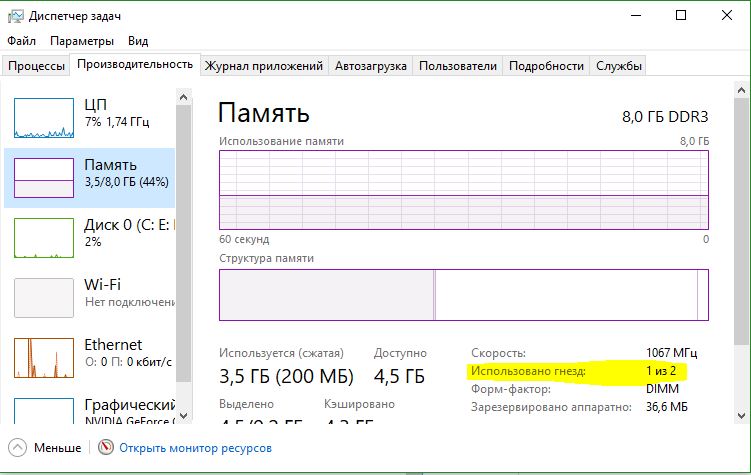
Propietats del sistema
La manera més senzilla és mirar a les propietats del sistema, tots els paràmetres es mostren aquí i, en particular, la quantitat de RAM.
Per fer-ho, feu clic amb el botó dret a la icona "El meu ordinador" i seleccioneu "Propietats" al menú.
La finestra que apareix conté tota la informació sobre el sistema. La quantitat de RAM s'indica al costat de l'element "Memòria instal·lada".
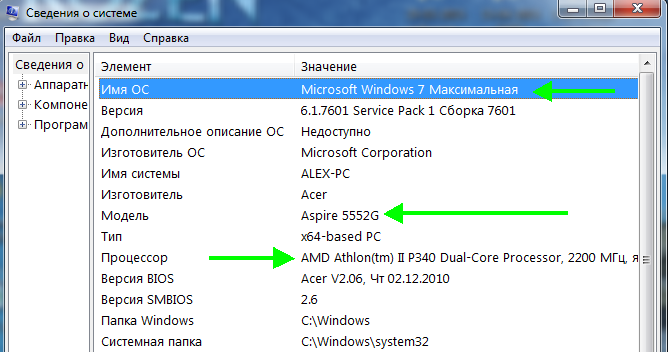
Ús de la BIOS
No és una opció molt convenient, però també té dret a la vida: veure la quantitat de RAM utilitzant la BIOS.Per a cada model d'ordinador, el mètode d'inici de sessió s'indica al menú i pot ser diferent. Molt sovint, heu de prémer els botons F2 o Supr quan arrenqueu el sistema.
Després d'entrar a la BIOS, heu de trobar l'element que conté la paraula "Memòria", per exemple, "Memòria del sistema". Aquí podeu esbrinar la quantitat de memòria i altres paràmetres.
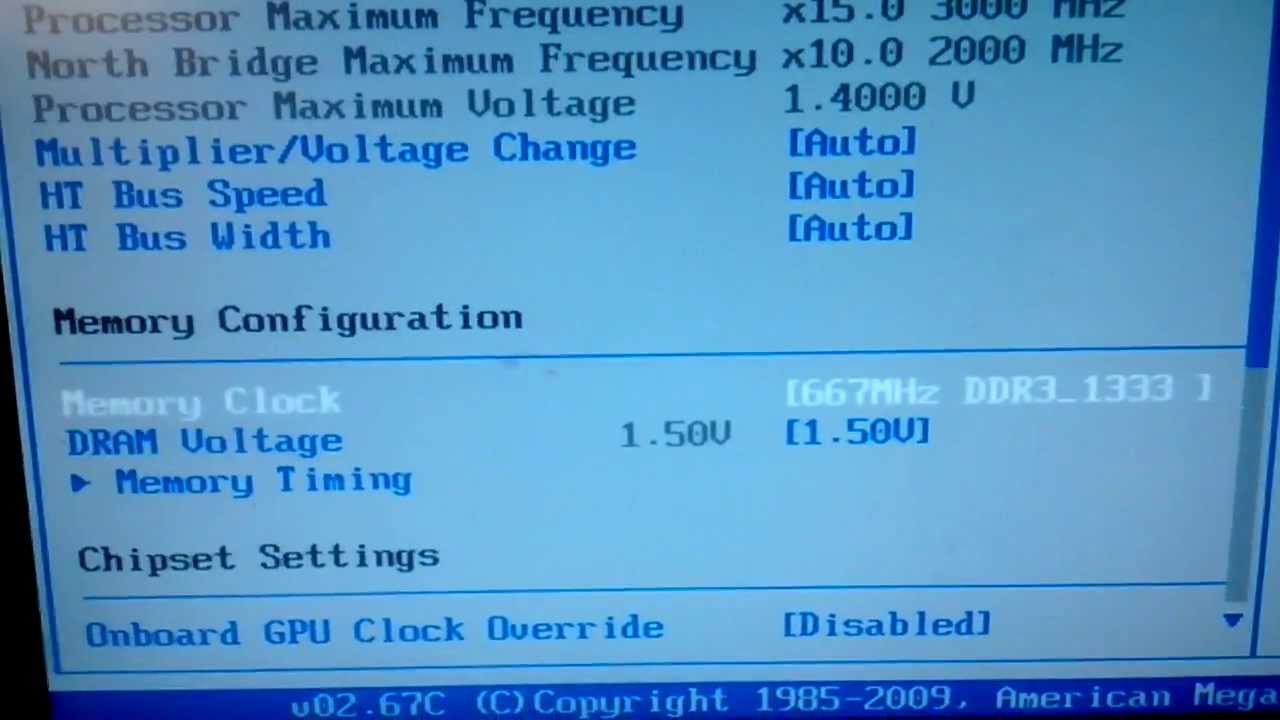
Especie piriforme
Aquesta és una aplicació per visualitzar dades sobre tots els components del sistema. L'aplicació té una interfície senzilla i una funcionalitat potent, per això s'ha guanyat popularitat entre els propietaris d'ordinadors.
Referència! Amb aquest programa podeu determinar la quantitat de memòria instal·lada, el tipus de mòdul i el rendiment. Heu d'iniciar l'aplicació i trobar l'element amb el nom necessari.
Com esbrinar la mida del vostre disc dur
La mida del disc dur d'un portàtil es pot determinar de la següent manera:
- Feu clic amb el botó dret a la drecera "El meu ordinador".
- A continuació, feu clic a "Gestiona" i aneu al menú "Gestió de discs".
Això mostra la mida total del disc dur (disc 0). Si el disc dur es divideix en diversos discs, s'indica la mida de cadascun (C, D).
La capacitat del disc dur és lleugerament diferent de la que s'indica a les especificacions del dispositiu. Per exemple, si la configuració indica una mida de disc dur de 180 GB, el menú Gestió de discs mostrarà 169,05 GB. Això es deu al fet que totes les empreses de fabricació marquen els discs durs tenint en compte el valor arrodonit (1Kb = 1000 bytes, no 1024 bytes).
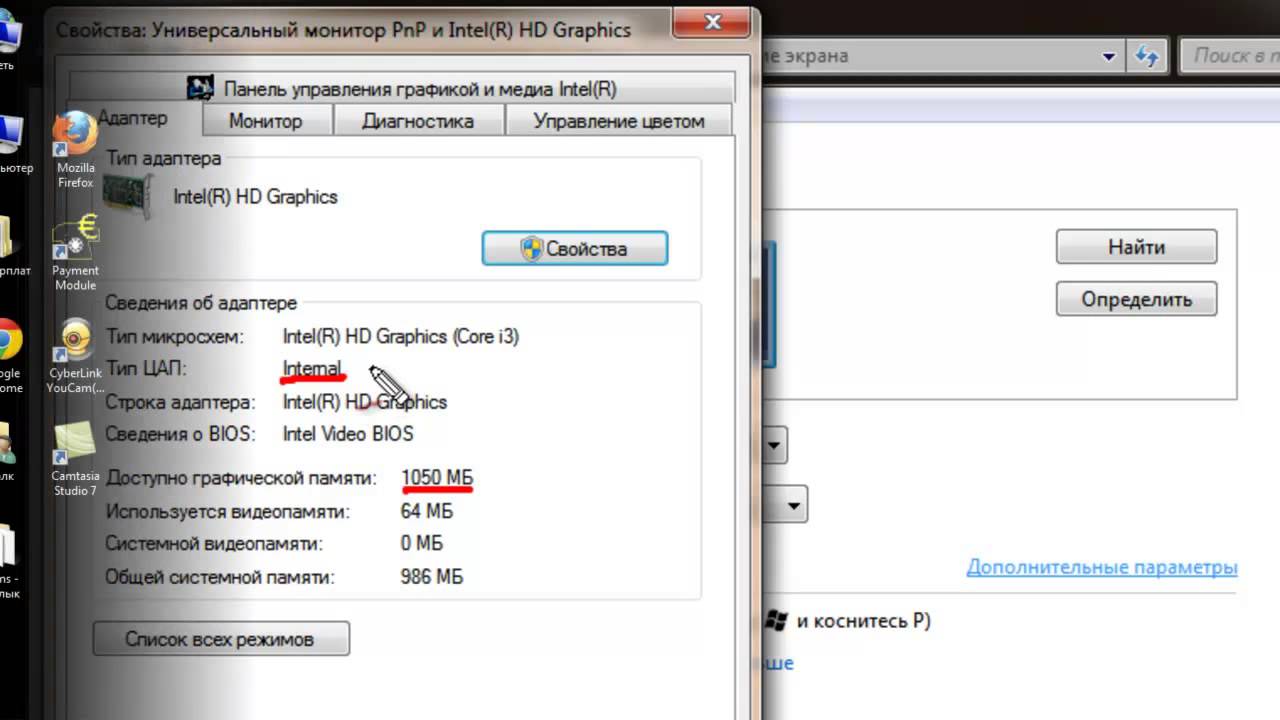
Quan cal comprovar la quantitat de memòria d'un ordinador portàtil?
Molt sovint, els usuaris necessiten saber la quantitat de memòria RAM quan instal·len un nou videojoc. Atès que qualsevol producte té uns requisits, és recomanable conèixer-los abans de comprar.
A més, quan intenteu fer equips informàtics més potents, heu de saber quina quantitat màxima de memòria es pot instal·lar.Això és fàcil de determinar.
Per començar, podeu anar al lloc web del fabricant de la placa base i trobar la informació necessària. Si es tracta d'una placa base normal d'un ordinador d'escriptori, el més probable és que pugueu trobar el que necessiteu. Si es tracta d'un ordinador portàtil, la majoria de vegades només podeu esbrinar la quantitat de RAM que ja hi ha al dispositiu, i ni una paraula sobre la quantitat màxima permesa.
En aquest cas, heu de descarregar l'aplicació AIDA64, que us pot informar sobre la memòria RAM instal·lada. Si això no ajuda, en aquest cas heu d'escriure al servei d'assistència del fabricant de l'ordinador portàtil.






Vaig provar el mètode 1 i va funcionar molt agraït